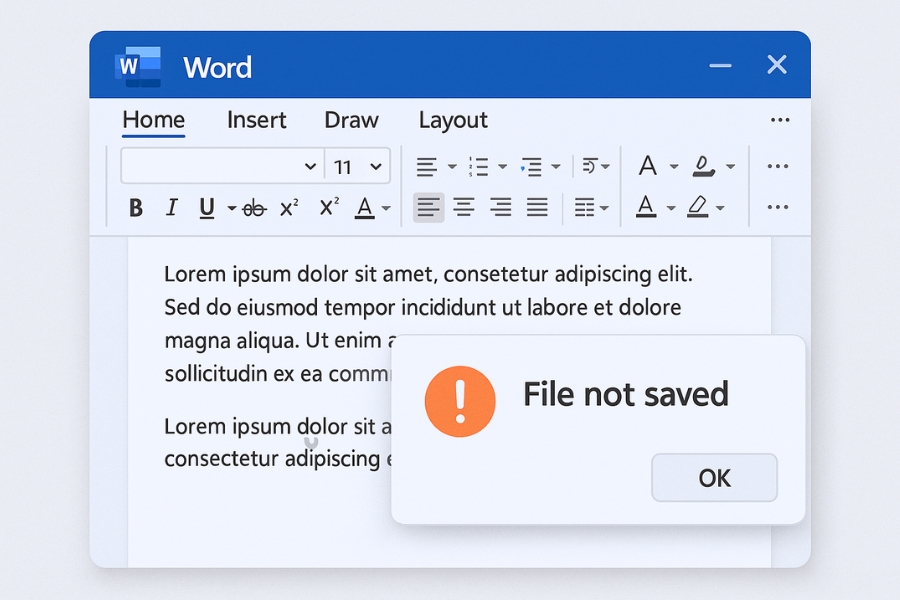Office 365 vốn được xem là “phiên bản đỉnh cao” của Microsoft Office – chạy mượt, đồng bộ tự động, lưu trữ đám mây tiện lợi. Nhưng oái oăm thay, đôi khi bạn vẫn gặp lỗi cũ rích: không lưu được file.
Cảm giác khi Word hay Excel báo “Can’t save the file” đúng là muốn… gập laptop lại ngay lập tức! 😩
Đừng vội tuyệt vọng, vì thật ra lỗi này thường không nghiêm trọng. Chỉ cần vài bước nhỏ là bạn có thể khiến Office “ngoan” trở lại ngay.
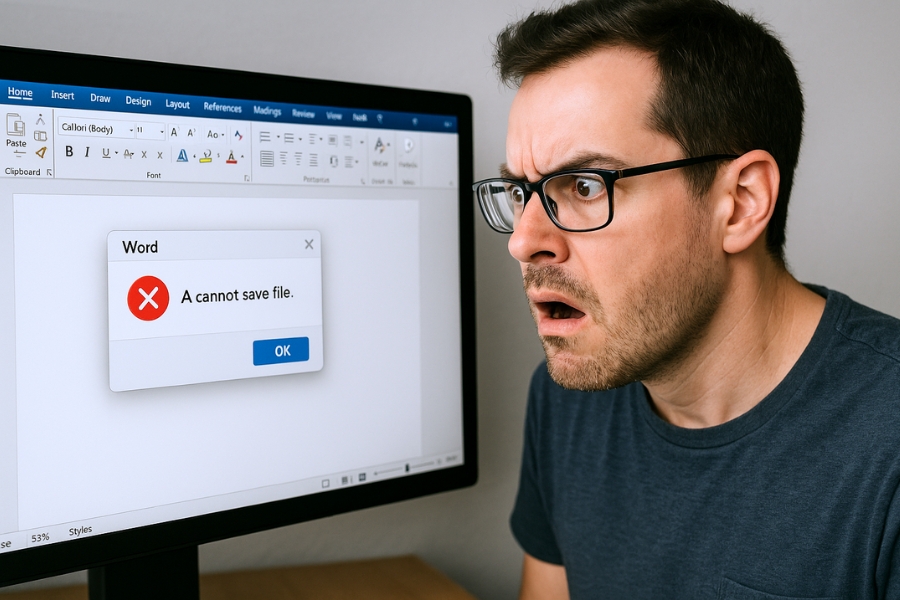
Xác định nguyên nhân trước tiên
Khác với các phiên bản trước, Office 365 chủ yếu lưu dữ liệu qua OneDrive hoặc SharePoint, chứ không chỉ trên máy tính.
Vì vậy, khi gặp lỗi không lưu được file, nguyên nhân có thể đến từ:
-
Mạng Internet bị ngắt hoặc quá chậm.
-
OneDrive đang đồng bộ dở hoặc bị lỗi đăng nhập.
-
File bị khóa vì người khác đang mở.
-
Office hoặc Windows chưa cập nhật, gây xung đột.
Trước khi làm gì phức tạp, hãy thử những thứ đơn giản: kiểm tra kết nối mạng, đăng nhập lại tài khoản Microsoft, hoặc tạm lưu file ra Desktop.
Thử lưu file cục bộ (Save As → This PC)
Nếu bạn đang làm việc trực tiếp với file trên OneDrive, hãy thử “giải cứu” nó về máy tính:
-
Chọn File → Save As → This PC → Desktop.
-
Đặt tên file khác một chút, rồi nhấn Save.
Nếu file lưu được, nghĩa là vấn đề nằm ở đám mây (OneDrive hoặc SharePoint), chứ không phải Office.
Khi mạng ổn định lại, bạn có thể copy ngược file đó vào thư mục OneDrive để tiếp tục đồng bộ.
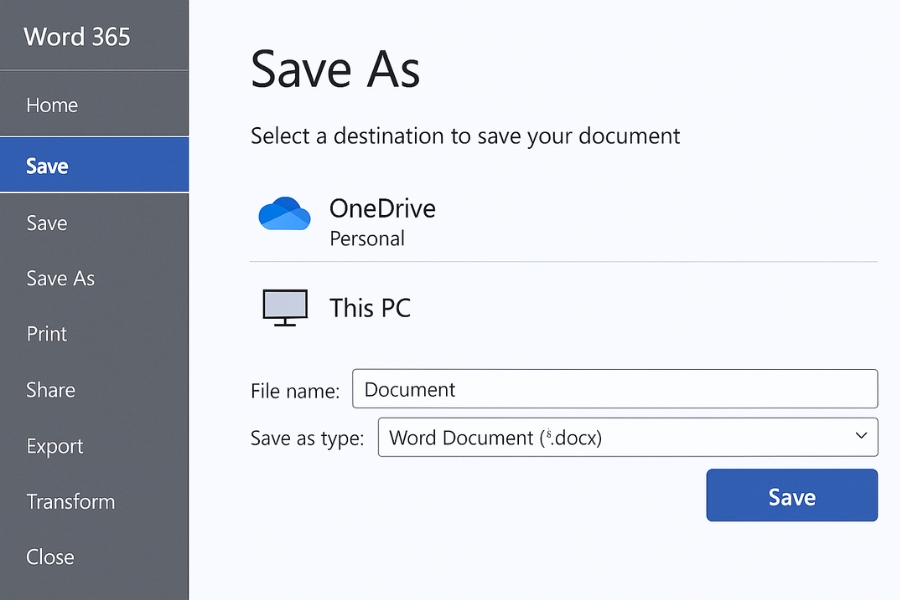
Kiểm tra trạng thái OneDrive
Biểu tượng đám mây nhỏ ở góc phải thanh taskbar (OneDrive) chính là “đèn báo” của bạn.
-
Nếu thấy dấu gạch chéo đỏ → OneDrive đang gặp lỗi.
-
Nếu có dấu tạm dừng (pause) → nó đang ngưng đồng bộ.
-
Nếu đang xoay vòng → hệ thống đang đồng bộ dữ liệu.
Nhấn chuột vào biểu tượng → chọn View online hoặc Resume syncing.
Sau đó mở lại file Office và thử lưu lại.
Rất nhiều trường hợp, chỉ cần bật lại đồng bộ là file lưu được ngay.
Tắt AutoSave tạm thời
Giống như Office 2021, AutoSave trong Office 365 đôi khi lại là nguyên nhân khiến file “không chịu” lưu.
Khi mạng yếu, tính năng này bị kẹt ở giữa quá trình, và thế là Word hoặc Excel “đóng băng”.
Cách xử lý rất nhanh:
-
Gạt AutoSave ở góc trái trên cùng sang Off.
-
Sau đó, nhấn Ctrl + S để lưu thủ công.
Nếu file được lưu bình thường, sau khi hoàn tất bạn có thể bật lại AutoSave.
Kiểm tra quyền truy cập (Permission)
Khi bạn làm việc nhóm, có thể file đang nằm trong thư mục SharePoint hoặc OneDrive dùng chung, và ai đó đã giới hạn quyền của bạn.
Bạn chỉ có quyền “View” chứ không được “Edit”, nên Office sẽ báo lỗi khi lưu.
Hãy mở file trên trình duyệt (Office Online) → nhấn vào tên tài liệu → chọn Manage Access để xem quyền của mình.
Nếu thấy mình không có quyền chỉnh sửa, hãy gửi yêu cầu cho chủ sở hữu tài liệu (Owner) để được cấp lại quyền “Can Edit”.
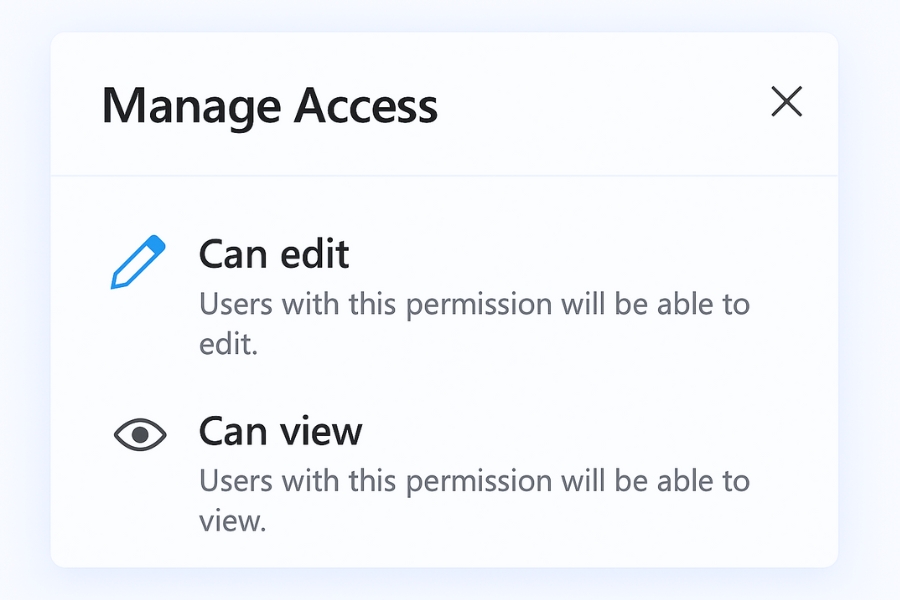
Chạy Office 365 trong chế độ Safe Mode
Nếu bạn đã thử hết mà vẫn không lưu được, rất có thể một Add-in nào đó đang gây rối.
Hãy thử mở Word hoặc Excel ở Safe Mode:
-
Nhấn Windows + R.
-
Gõ
winword /safehoặcexcel /safe→ Enter. -
Mở file và thử lưu.
Nếu lúc này file lưu được, chắc chắn Add-in là nguyên nhân.
Bạn có thể vào File → Options → Add-ins → Manage: COM Add-ins → Go… để tắt từng add-in và thử lại.
Dọn file tạm, làm sạch cache Office
File tạm và cache quá nhiều có thể khiến Office 365 lưu file chậm hoặc lỗi.
Hãy dọn dẹp:
-
Nhấn Windows + R, gõ
%temp%. -
Xóa tất cả file hiện ra (bỏ qua file nào không xóa được).
-
Khởi động lại máy.
Ngoài ra, bạn cũng có thể xóa cache của Office qua PowerShell, hoặc đơn giản là đăng xuất khỏi tài khoản Microsoft rồi đăng nhập lại.
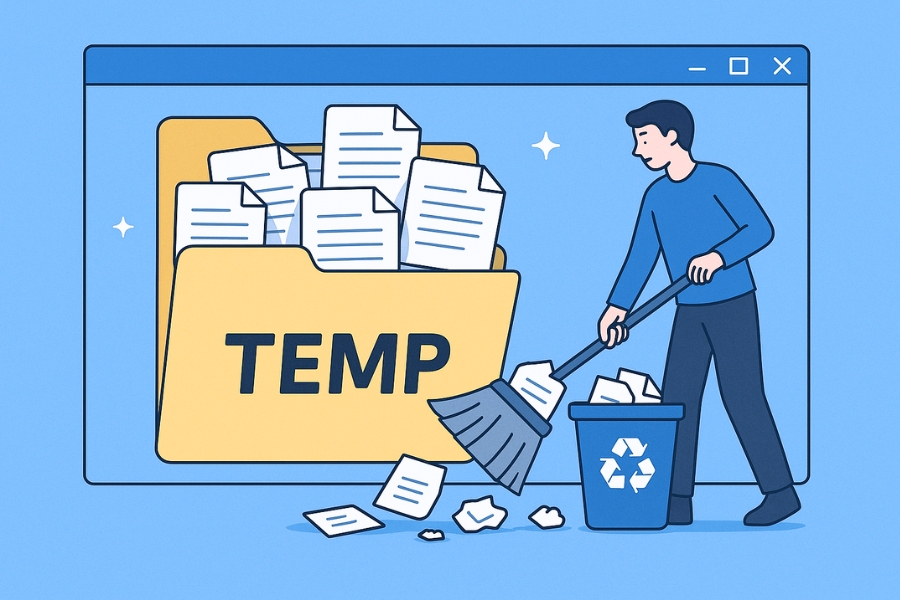
Cập nhật Office và Windows
Microsoft thường xuyên tung bản cập nhật để sửa lỗi lưu file, đặc biệt với người dùng đám mây.
Hãy kiểm tra:
File → Account → Update Options → Update Now
Sau khi cập nhật, restart máy. Rất nhiều người “hồi sinh” Office chỉ nhờ một cú nhấn Update duy nhất.
Sử dụng “Repair Office”
Nếu bạn đã thử mọi cách mà vẫn không lưu được, có thể bộ cài Office 365 đã lỗi.
-
Mở Control Panel → Programs and Features.
-
Chọn Microsoft 365 Apps → Change → Repair.
-
Thử Quick Repair trước, nếu vẫn lỗi thì Online Repair.
Sau vài phút, Office của bạn sẽ được làm mới, và hầu hết các lỗi “không lưu được file” sẽ biến mất.
Mẹo nhỏ để tránh lỗi trong tương lai
-
Hạn chế mở cùng một file từ nhiều thiết bị cùng lúc.
-
Đặt tên file ngắn, tránh ký tự đặc biệt.
-
Đảm bảo OneDrive luôn trong trạng thái “Up to date”.
-
Định kỳ đăng xuất rồi đăng nhập lại tài khoản Microsoft.
-
Giữ thói quen Ctrl + S thủ công để chắc ăn.
Kết lại
Lỗi “Office 365 không lưu được file” nghe thì to tát, nhưng thực ra phần lớn chỉ do mạng, quyền truy cập hoặc AutoSave.
Chỉ cần bạn hiểu rõ nguyên nhân, thì xử lý cực nhanh — đôi khi chỉ cần tắt AutoSave hoặc đổi vị trí lưu là xong.
Và nhớ nhé: OneDrive không phải lúc nào cũng hoàn hảo, nên khi gấp, cứ lưu một bản cục bộ trên máy cho an toàn.
Phòng hơn chống, vì chẳng ai muốn công sức cả buổi chiều “bay màu” chỉ vì một lỗi ngớ ngẩn đâu!